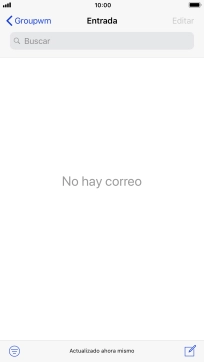1 Busca "Mail"
Pulsa Mail.
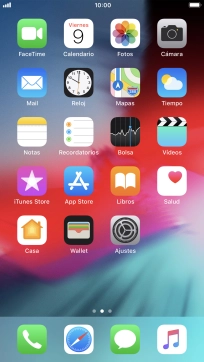
2 Selecciona una cuenta de correo electrónico
Pulsa la flecha hacia la izquierda.
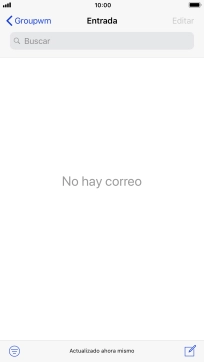
Pulsa la cuenta de correo electrónico deseada.
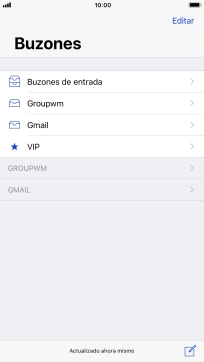
3 Crea un nuevo correo electrónico
Pulsa el icono de nuevo correo electrónico.
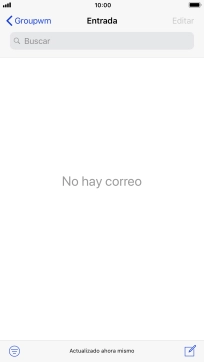
4 Selecciona el destinatario
Pulsa Para: e introduce las primeras letras del nombre deseado.
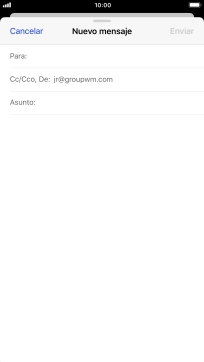
Pulsa el contacto deseado.
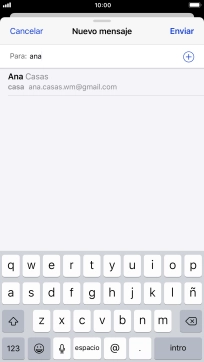
5 Introduce un asunto
Pulsa Asunto: e introduce el asunto deseado.
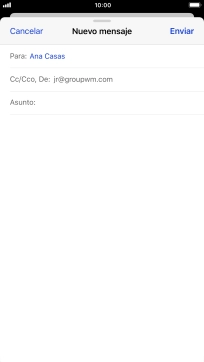
6 Escribe texto
Pulsa en el campo de escritura y escribe el texto del correo electrónico.
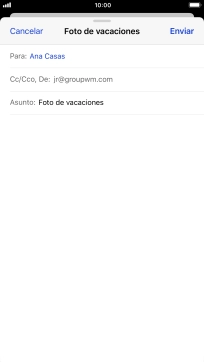
7 Adjunta un archivo
Pulsa en el campo de escritura durante unos instantes hasta que aparezca un menú emergente en la pantalla.
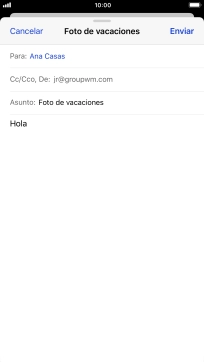
Pulsa Insertar foto o vídeo y sigue las indicaciones de la pantalla para adjuntar una fotografía o un videoclip.
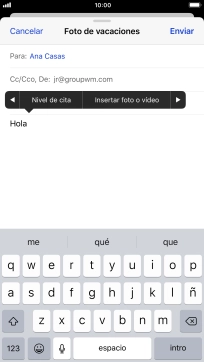
Pulsa Añadir archivo adjunto y sigue las indicaciones de la pantalla para adjuntar un documento.
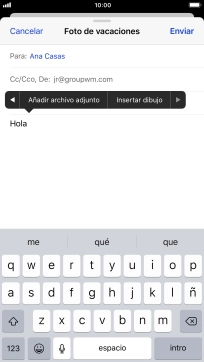
8 Envía un correo electrónico
Pulsa Enviar.
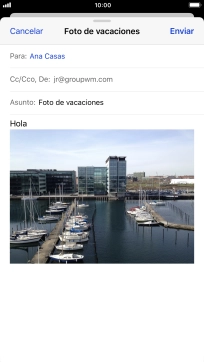
9 Regresa a la pantalla de inicio
Pulsa la tecla de inicio para terminar y regresar a la pantalla de inicio.